Windows 11에서 성능 모니터를 사용하는 방법
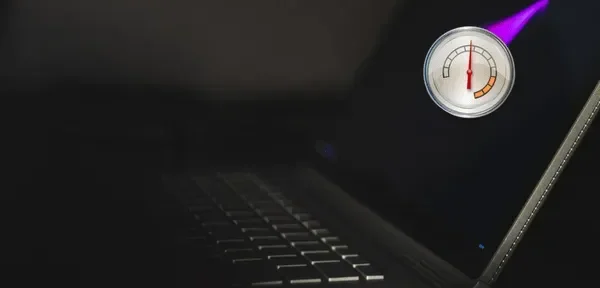
Windows 운영 체제에는 종종 새로운 오류, 문제 또는 블루 스크린 오류가 발생합니다. 기기에서 무엇이 잘못되었는지 정확히 지적할 수 있는 도구가 있다면 어떨까요? 글쎄, Windows 11에는 성능 모니터라는 유틸리티가 있습니다. 이것은 NT(Windows 10 포함) 이후의 모든 Windows 버전에 포함되었기 때문에 새로운 도구가 아닙니다.
이 도구는 컴퓨터의 성능, 기능 향상을 위해 필요한 변경 사항 등을 확인하는 데 도움이 됩니다. 성능 모니터의 가장 좋은 점은 시스템 리소스 사용량을 실시간으로 모니터링할 수 있다는 것입니다. 보고서를 로그 파일로 생성할 수도 있습니다.
Windows 11에서 성능 모니터는 무엇입니까?
성능 모니터는 장치의 성능, 프로세서 성능, 네트워크 전망 및 디스크 사용 상태에 대한 보고서를 제공합니다. 또한 문제 해결을 위한 시스템 진단 보고서 및 이벤트 추적 세션을 생성하는 데 도움이 됩니다. 또한 여기에는 수동으로 연결할 수 있는 사용자 지정 데이터 수집기 세트도 포함됩니다.
간단히 말해 성능 모니터는 Windows PC에서 매우 중요한 도구입니다. 생성된 보고서를 분석하여 때때로 컴퓨터에서 발생하는 문제를 쉽게 추적하고 수정할 수 있습니다. 중요한 것은 장치에서 이 유틸리티를 사용하는 방법입니다. 이 부분은 다음 섹션에서 자세히 다루었습니다.
Windows 11에서 성능 모니터를 사용하는 방법
가장 먼저 해야 할 일은 Windows PC에서 성능 모니터 유틸리티를 실행하는 것입니다. 이 작업을 수행하는 방법에는 여러 가지가 있지만 컴퓨터에서 쉽게 실행할 수 있는 두 가지 방법에 대해 설명합니다. 그들은 –
PC가 어떻게 작동하는지 계속 주시하고 싶다면 Windows 11에서 시스템 모니터를 열고 사용하는 방법이 있습니다.
1] “실행” 사용
실행은 컴퓨터에서 성능 모니터를 시작하는 쉬운 방법을 제공합니다. PC에서 이 도구를 여는 방법은 다음과 같습니다.
- Win + R을 누르고 다음을 입력하고 확인을 클릭합니다.
perfmon
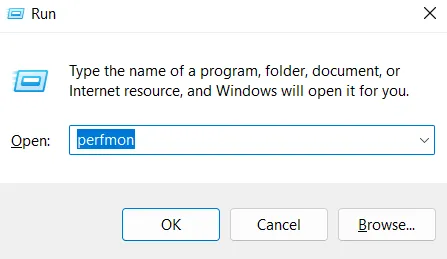
- 그 직후에 성능 모니터 창이 열립니다.
- 실시간 성능 통계를 보려면 왼쪽 창에서 사용 가능한 다양한 옵션을 확장하십시오.
2] 제어판에서 Windows 도구 사용하기
Windows 도구를 사용하여 이 유틸리티를 실행할 수도 있습니다. 여기 당신이해야 할 일입니다 –
- 먼저 제어판을 엽니다.
- 모든 제어판 항목에서 Windows 도구 를 선택 합니다.
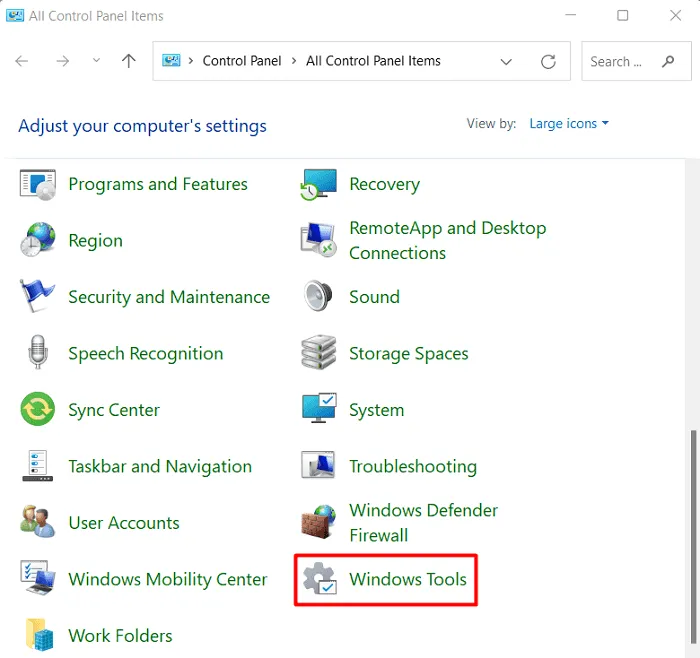
- Windows 도구 페이지가 열리면 성능 모니터 를 두 번 클릭 합니다.
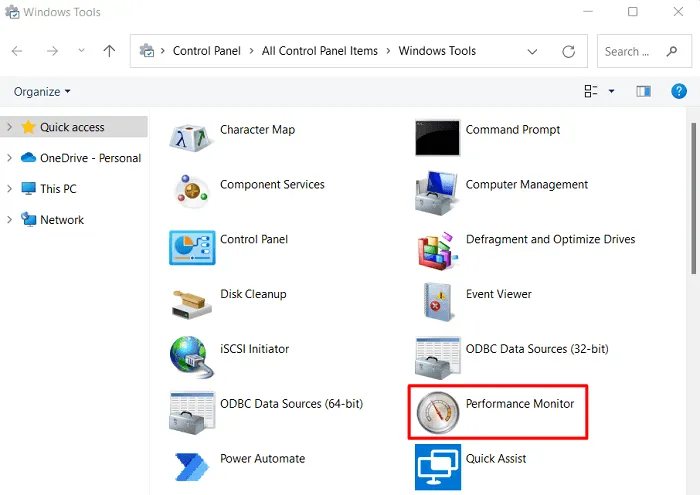
- 다음에 성능 모니터가 실행되고 여기에서 Windows PC의 현재 성능을 모니터링할 수 있습니다.
Windows 11에서 시스템 성능 보고서 만들기
성능 모니터는 CPU, 디스크, 네트워크 및 시스템 리소스가 사용되는 기타 위치에 대한 실시간 진단 데이터를 표시합니다. 이 데이터는 일정 기간 동안 자신의 시스템이 어떻게 작동하는지 분석할 수 있으므로 매우 중요합니다. 컴퓨터에서 성능 로그 보고서를 작성하려면 다음 단계를 따르십시오.
- Win + S를 누르고 검색 창에 “성능 모니터” 를 입력하십시오.
- 상단 결과를 클릭하여 성능 모니터 응용 프로그램을 실행합니다.
- 왼쪽 창에서 데이터 수집기 집합 을 확장하고 시스템 을 선택 합니다 .
- 오른쪽 창으로 이동하여 시스템 성능을 마우스 오른쪽 버튼으로 클릭하고 시작 을 선택 합니다.
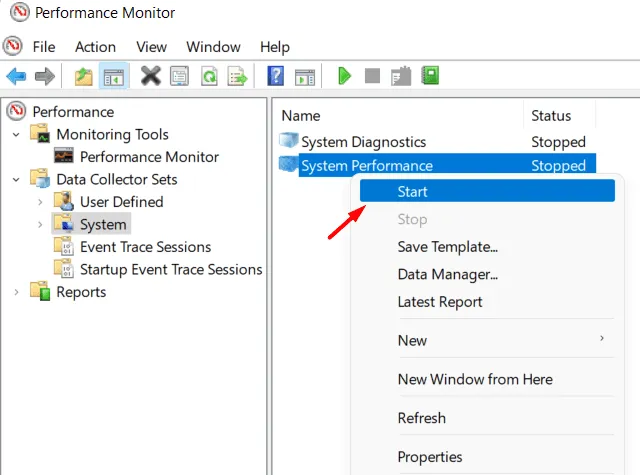
- 왼쪽 창에 새 탭이 나타납니다. 음, 새로 생성된 탭인 “보고서”에서 아래에 제공된 경로로 이동합니다.
Reports > System > System Performance

- 오른쪽 창에서 사용 가능한 보고서를 두 번 클릭하면 PC에서 다양한 옵션을 변경할 수 있습니다. 여기에는 프로세서의 성능, 네트워크 동작, 디스크 사용량 등이 포함됩니다.
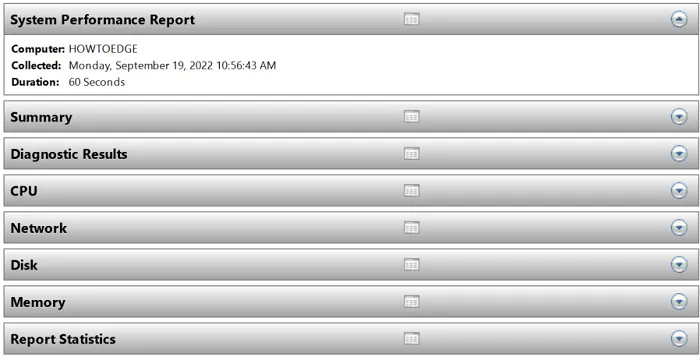
- 특정 섹션을 확장하고 포함된 내용을 보려면 클릭하세요.
이제 이 도구, 성능 모니터란 무엇이며 Windows 11 또는 10 PC에서 사용하는 방법에 대해 잘 알고 있기를 바랍니다.
출처: 하우투엣지


답글 남기기